Vous avez presque terminé la maison de vos rêves dans les Sims 4, mais vous n’arrivez pas à placer un objet sur la surface que vous voulez pour compléter votre décoration ? Pas de panique, il est possible de faire monter ou descendre un objet avec ces combinaisons de touches !
Customiser le placement d'un objet dans les Sims 4

Si vous avez récemment rejoué aux Sims et aux Sims 2 à l'occasion du 25e anniversaire de la licence, vous vous êtes certainement rendu compte que malgré les défauts du quatrième opus, ses outils de construction sont non seulement très poussés, mais également très intuitifs. Au fil des années, le mode construction des Sims 4 s'est largement étoffé, ajoutant des fonctionnalités très utiles au jeu de base, comme l'ajout de plateformes, de murs et piscines arrondis, et même de quoi former des étangs pour créer des paysages idylliques.
Les fonctionnalités du mode construction sont nombreuses, et même si les outils majeurs sont très simples à manier, certaines options peuvent être un peu plus difficiles à trouver. De base, les objets peuvent être placés uniquement en suivant les positions indiquées par la grille, mais il est possible de passer outre ces limitations pour décorer avec plus de liberté. Par exemple, vous pouvez faire pivoter un objet de manière précise avec une combinaison de touches précise, mais aussi modifier sa hauteur pour venir déposer un objet sur une structure à laquelle il ne s'accroche pas de manière automatique. On vous explique comment monter et descendre un objet dans les Sims 4 :
Sommaire de la soluce des Sims 4
Comment monter et descendre un objet ?
Sur ordinateur

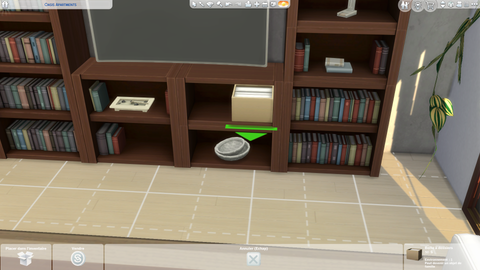
Si vous jouez sur PC ou Mac, la marche à suivre est plutôt simple. Avant toute chose, ouvrez la console de triche avec la combinaison de touche suivante :
- PC : Ctrl + Shift + C
- Mac : Cmd + Shift + C
Ceci fait, entrez-y le code de triche bb.moveobjects on. Sélectionnez l'objet dont vous souhaitez modifier la hauteur, et placez-le n'importe où sur le terrain. Cette étape est importante, car vous ne pouvez pas modifier la hauteur d'un objet qui n'a pas encore été placé. Ensuite, sélectionnez à nouveau l'objet, et appuyez en même temps sur Ctrl + 9 ou Cmd + 9 pour le monter, et Ctrl + 0 ou Cmd + 0 pour le descendre. Si jamais les touches Ctrl ou Cmd ne fonctionnent pas, essayez avec les touches Alt ou Option.
Notez que vous ne pouvez pas descendre plus bas que le sol du niveau où l'objet a été placé. Si vous souhaitez enfoncer un objet dans le sol, placez-le au niveau inférieur et faites le monter avec 9 jusqu'à atteindre la hauteur désirée, ou servez-vous de l'outil plateforme.
Sur console
Si vous jouez sur PlayStation 4, PlayStation 5, Xbox One ou Xbox Series, commencez par ouvrir la console de triche avec la combinaison de touche suivante :
- PS4/PS5 : L1 + L2 + R1 + R1
- Xbox One/Series : LT + LB + RT + RB
Sélectionnez l'objet dont vous souhaitez modifier la hauteur, et placez-le n'importe où sur le terrain. Cette étape est importante, car vous ne pouvez pas modifier la hauteur d'un objet qui n'a pas encore été placé. Ensuite, sélectionnez à nouveau l'objet, et maintenez les gachettes enfoncées (L2 et R2 sur PS4/PS5, LT et RT sur Xbox One/Series) puis appuyez sur la flèche directionnelle du haut pour monter et la flèche directionnelle du bas pour descendre l'objet.